一些用户在使用win11时发现任务栏新消息不提醒了,这可能是因为我们没有将它开启所以无法获得通知,只需要在系统通知设置中将它开启就可以了,下面就跟着小编一起来看一下具体的设置方法吧。
1、首先点击右下角的声音按钮,然后选择图示按钮进入设置。
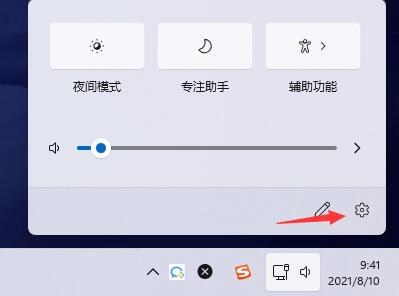
2、在系统设置中点击进入“通知”设置。
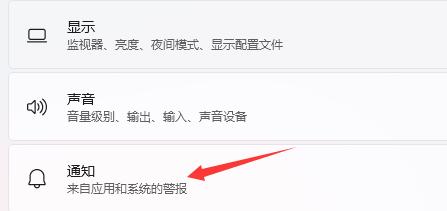
3、接着在通知设置中打开“通知”,还可以在下方设置具体的通知方式。
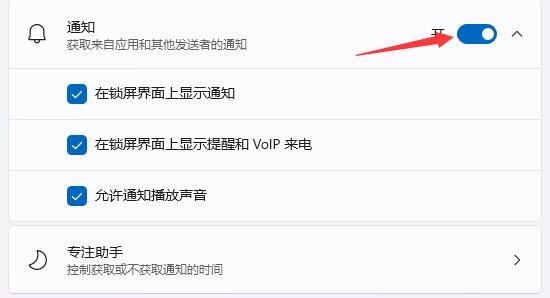
4、在下方还可以为一些具体应用设置是否通知。
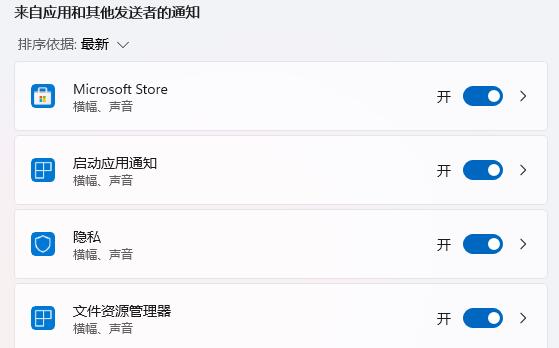
以上是如何设置Win11任务栏的新消息提醒的详细内容。更多信息请关注PHP中文网其他相关文章!




